Zusammenfassung:
Wenn Sie darüber nachdenken, Dokumente in Google Drive zu speichern, zeigt Ihnen dieser Artikel zwei erprobte Möglichkeiten. Hoffentlich finden Sie auf dieser Seite alle Informationen, die Sie benötigen.
Google Drive ist der wichtigste Cloud-Speicher für viele Computer und PCs und ist für viele Menschen die wichtigste Option zum Speichern wichtiger Daten geworden. Wenn Sie sich fragen, warum, dann liegt es daran, dass Benutzer damit ihre Dateien speichern und wichtige Dokumente jederzeit abrufen können.
Viele Leute nutzen diesen Dienst, um bestimmte Dateien zu öffnen und zu speichern, beispielsweise die Möglichkeit, PDFs in Google Docs zu öffnen. Andere wiederum probieren einfach Google Drive aus, um von mehreren Geräten gleichzeitig auf ihre Dateien zuzugreifen.
Wie verwenden Sie also Google Drive auf Ihrem Mobiltelefon? Und wie verwenden Sie ein Google Drive-Konto, um Dateien von Ihrem PC zu speichern? In diesem Artikel erfahren Sie, wie Sie Dokumente in Google Drive speichern, sei es über ein Telefon oder einen PC. Lassen Sie uns also herausfinden, wie.
Dokumente in Google Drive auf einem PC speichern
Die Verwendung von Google Drive auf dem PC ist eine der besten Optionen, die Sie heute haben, da Sie problemlos über jeden Browser darauf zugreifen oder die Google Drive-Desktop-App herunterladen können. Derzeit gibt es keinen großen Unterschied zwischen der Desktop-App und der, die Sie im Browser verwenden können.
Denn beide Optionen können Ihnen dabei helfen, beispielsweise PDFs in Google Docs zu bearbeiten oder problemlos auf Dateien und Ordner zuzugreifen. Sie benötigen jedoch einen hochwertigen Browser, um auf bestimmte Google Drive-Funktionen zugreifen zu können. So speichern Sie Dokumente in Google Drive auf einem PC.
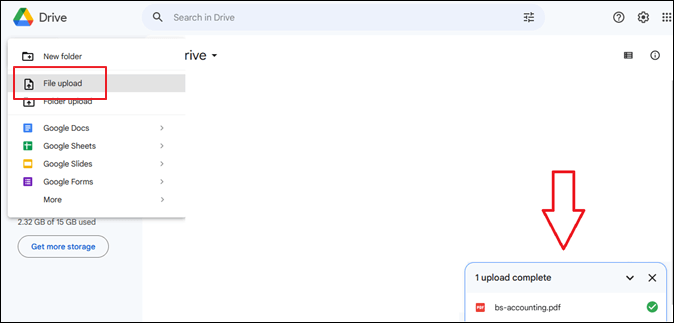
Schritt 1. Melden Sie sich auf der Google Drive-Website bei Ihrem Google-Konto an. Suchen Sie die Schaltfläche „+ Neu“ und tippen Sie darauf.
Schritt 2. Tippen Sie unter den Optionen auf „Datei-Upload“. Durchsuchen Sie Ihren PC und laden Sie die gewünschten Dokumente hoch.
Schritt 3. Warten Sie auf die Benachrichtigung in der unteren rechten Ecke. Klicken Sie dann auf die Datei, die Sie öffnen möchten.
Schritt 4. Möglicherweise wird die Option „Mit Google Docs öffnen“ angezeigt. Tippen Sie darauf, um das Dokument in Google Docs zu öffnen.
Dadurch wird Ihr Dokument hochgeladen und der entsprechende Dienst zum Öffnen verwendet, z. B. Google Docs oder Google Sheets. Wenn Sie jedoch eine Datei auf Google Drive hochladen, z. B. eine PDF-Datei, wird die PDF-Datei in Google Docs konvertiert, ohne dass die Integrität Ihrer Hauptdatei dadurch beeinträchtigt wird.
Dokumente in Google Drive auf Mobilgeräten speichern
Viele Leute verwenden Google Drive auf ihren Mobiltelefonen, da Android-Telefone es als primäres Konto verwenden, um dem Benutzer Zugriff auf Google Play zu gewähren. Aber genauso viele Benutzer verwenden es aufgrund seiner Benutzerfreundlichkeit auch auf iPhone und iOS.
Mit dieser Methode wird Ihre Datei also ebenfalls hochgeladen, aber möglicherweise bereits vorhandene PDFs in Google Drive werden nicht ersetzt oder kombiniert. Da das Hochladen von Dokumenten in Google Drive unter Android und iOS weitgehend ähnlich ist, zeigen wir hier nur eine Methode, und zwar über Android-Telefone:
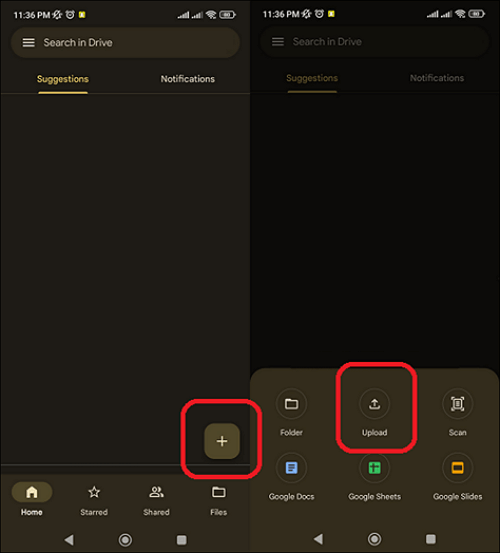
Schritt 1. Öffnen Sie die Google Drive-App auf Ihrem Mobilgerät und tippen Sie auf das Symbol „ +“, um die Upload-Optionen zu öffnen.
Schritt 2. Tippen Sie auf „Hochladen“ und erkunden Sie Ihr Mobilgerät.
Schritt 3. Laden Sie dann das Dokument hoch und warten Sie, bis der Upload abgeschlossen ist.
Sobald Sie diesen Upload abgeschlossen haben, können Sie diese Datei auf Ihrem Mobiltelefon oder PC in Ihren Google-Konten sehen. Anschließend können Sie mit Ihrem hochgeladenen Dokument andere Dinge tun, z. B. es bearbeiten oder eine PDF-Datei in Google Drive drehen.
Häufig gestellte Fragen zum Speichern von Dokumenten in Google Drive
Wenn Sie weitere Fragen zum Speichern von Dokumenten in Google Drive haben, finden Sie die Antworten möglicherweise hier.
1. Speichert Google Drive automatisch?
Ja, Google Drive speichert automatisch alle Änderungen, die Sie beim Bearbeiten eines Dokuments vornehmen, z. B. eines Google Docs oder eines Google Sheet-Dokuments. Normalerweise können Sie die letzten Änderungen in automatisch gespeicherten Dateien sehen, indem Sie oben rechts auf Ihrem Bildschirm auf das Uhrensymbol klicken.
2. Wo werden Dokumente auf Google Drive gespeichert?
Dokumente werden in der Regel im Hauptordner von Google Drive gespeichert, Benutzer können jedoch andere Ordner und Unterordner erstellen, um ihre Dokumente hochzuladen. Angenommen, Sie laden einen Ordner und kein Dokument hoch. In diesem Fall erstellt Google Drive zunächst einen Ordner, bevor die Dateien hochgeladen werden.
3. Wie bearbeite und speichere ich ein Dokument in Google Drive?
Nachdem Sie ein Dokument in Google Drive hochgeladen haben, können Sie jede Datei problemlos bearbeiten. Sie müssen die Änderungen jedoch nicht unbedingt selbst speichern, da Google Docs oder Sheets die von Ihnen vorgenommenen Änderungen automatisch speichern.
Abschluss
Das Hochladen und Speichern von Dokumenten in Google Drive ist eine unkomplizierte Methode, die keinen großen Aufwand erfordert. Deshalb kann sich ein Benutzer einfach über jedes Gerät, z. B. ein Telefon oder einen PC, bei einem Google-Konto in Google Drive anmelden und diese Dateien dann ganz einfach hochladen und bearbeiten.
Weitere Artikel & Tipps:
-
Konvertierung von JPG in PDF mit Adobe Acrobat
![author-Maria]() Maria / 2025-01-16
Maria / 2025-01-16 -
Kann Kindle PDF lesen [2025 aktualisiert]
![author-Maria]() Maria / 2025-01-15
Maria / 2025-01-15
-
PDF auf 1MB komprimieren [Free&Online]
![author-Maria]() Maria / 2025-01-15
Maria / 2025-01-15 -
So durchsuchen Sie PDFs auf dem iPhone im Jahr 2025 [Vollständige Anleitung]
![author-Markus]() Markus / 2025-01-15
Markus / 2025-01-15

EaseUS PDF Editor
- Den Bildschirm mit Audio aufnehmen
- Die Webcam aufnehmen
- Die PC-Spiele reibungslos aufnehmen
Hot Artikel